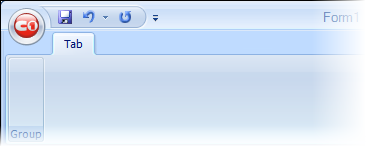メインアプリケーションボタン(RibbonApplicationMenu)を必要に合わせてカスタマイズできます。アプリケーションボタンとしてカスタム画像を表示するには、スマートデザイナやプロパティウィンドウを使用するか、コードを追加します。各オプションについては、以下で説明します。
スマートデザイナを使用してカスタム画像をインポートするには
以下の手順を実行します。
- アプリケーションボタンを選択して、要素をアクティブ化し、アプリケーションボタンのフローティングツールバーを有効にします。

- 〈画像の変更〉ボタンをクリックします。 [画像の変更]ダイアログボックスが表示されます。
- 32x32 の〈インポート〉ボタンをクリックします。 [リソースの選択]ダイアログボックスが表示されます。
- [ローカルリソース]オプションを選択し(埋め込み画像がある場合は、[プロジェクトリソースファイル]を選択)、〈インポート〉ボタンをクリックします。
- [開く]ダイアログボックスが表示されます。 カスタム画像を選択し、〈開く〉をクリックします。
[リソースの選択]ダイアログボックスのプレビューウィンドウに画像が表示されます。:
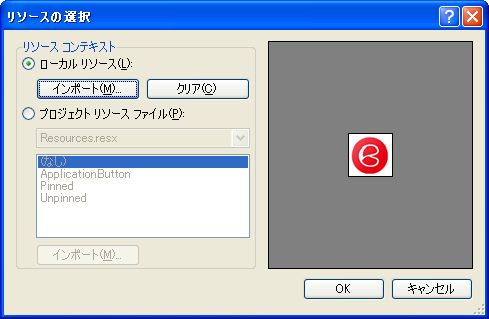
- 〈OK〉をクリックします。 画像がアプリケーションボタンとして表示されます。
プロパティウィンドウを使用してカスタム画像をインポートするには
以下の手順を実行します。:
- アプリケーションボタンをクリックして、プロパティウィンドウにプロパティを表示します。
- [LargeImage ]ドロップダウン矢印をクリックして、[インポート]を選択します。
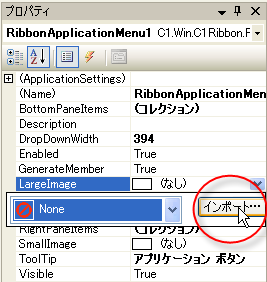
- [リソースの選択]ダイアログボックスが表示されます。 上記の手順4〜6に従います。
プログラム的にカスタム画像をインポートするには
アプリケーションボタンのカスタム画像を表示するには、以下のコードをプロジェクトに追加します。
Visual Basic コードの書き方
| Visual Basic |
コードのコピー
|
|---|---|
' 名前空間の Imports ディレクティブを入力
Imports C1.Win.C1Ribbon
Private Sub Form1_Load(ByVal sender As System.Object, ByVal e As System.EventArgs) Handles MyBase.Load
Me.C1Ribbon1.ApplicationMenu.LargeImage = My.Resources.Resources.AppButtonImage
End Sub
|
|
C# コードの書き方
| C# |
コードのコピー
|
|---|---|
// 名前空間の Imports ディレクティブを入力
using C1.Win.C1Ribbon;
private void Form1_Load(object sender, System.EventArgs e)
{
this.c1Ribbon1.ApplicationMenu.LargeImage = Properties.Resources.AppButtonImage;
}
|
|
このトピックの作業結果
次の図のリボンアプリケーションボタンは 32x32 のカスタム画像を使用しています。